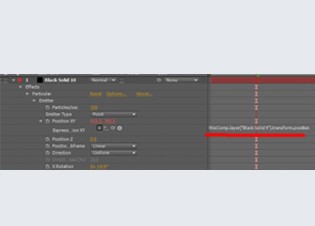1、导入素材到project面板,在Composition窗口中将素材.mov设置好入点和出点,才裁剪处前2s的视频素材。新建一个持续时间为3s的“粒子喷出”合成,将刚才裁剪的素材按插入按钮插入到该合成中。如图1和2所示。
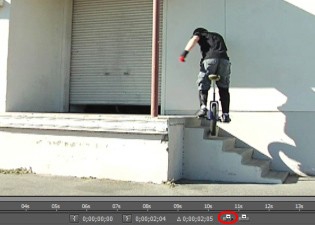

2、新建一个黑色固态层,如图3所示。然后按“隐藏”难把新建的固态层给隐藏掉。

3、在层编辑窗口中选中“素材.mov”,在Animation里选择Track Motion调出Tracker运动跟踪对话框,如图4所示。 将Tracker的Track Type选择为Transfrom单点跟踪,Edit Traget... 的设置如图5所示。单击ok即可。


4、点击Options...弹出的Motion Tracker Options设置如图6所示,移动跟踪点的位置,如图7所示。单击向前帧按钮向后分析视频素材的运动路径,再单击后退帧按钮向前分析,或者先向前分析,再向后分析,分析完成后,如下图8所示;
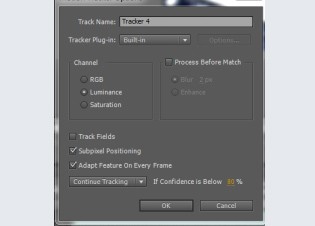


5、新建一个固态层,如图9所示

6、给固态层Black Solid 10添加外部粒子插件Particular,Effect—Trapcode—Particular,设置Emitter发射器的参数如图10所示。设置Particle的参数如图11所示,同时在第一帧0:00:00:00处的时候设置Color的关键帧,颜色为蓝色,在0:00:00:05处的时候改变Color的颜色为绿色,在0:00:00:09处改变Color的颜色为黄色,在0::00:00:13处改变Color的颜色为红色。


7、Aux System的参数设置如图12所示,其它参数保持默认即可
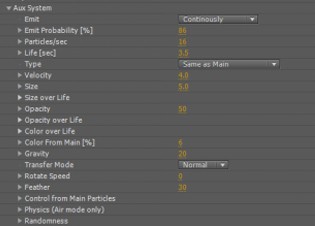
8、单击选中固态层Black Solid 10 Effects—Particular底下Emitter的PositionXY,再选择Animation—Add Expression为PositionXY添加一个表达式,拖拽表达式行的“螺旋”符号到固态层Black Solid 9底下的position,与之关联起来,类似于图13。此时表达式行出现thisComp.layer("Black Solid 9").transform.position。如图14所示。按空格键预览最终效果。